CAD剖切命令
返回CAD剖切命令
在使用CAD绘图过程中,为了表达实体内部的结构特征,可使用剖切工具假想一个与制定对象相交的平面或曲面将该实体剖切,从而创建新的对象。这个命令具体是怎么操作的呢?下面通过一个长方体来简单介绍一下。
剖切命令可以通过直接输入命令符“SLICE”调出。调出后命令行会提示选择要剖切的对象。
选择对象后,命令行接着提示是根据平面,曲面,坐标系平面,还是三个点剖切。我们可以根据实际需要选择。同时最后我们还可以选择两边还是一边,下面为了方便,我们都只保留一边的图形。
1.三点剖切。我们知道,三点可以确定一个面,CAD软件可以根据这三点建立的面对实体进行剖切。我们输入命令“3”,选择长方体上的三个点。再选择保留一边的一个点,实体就被分割了
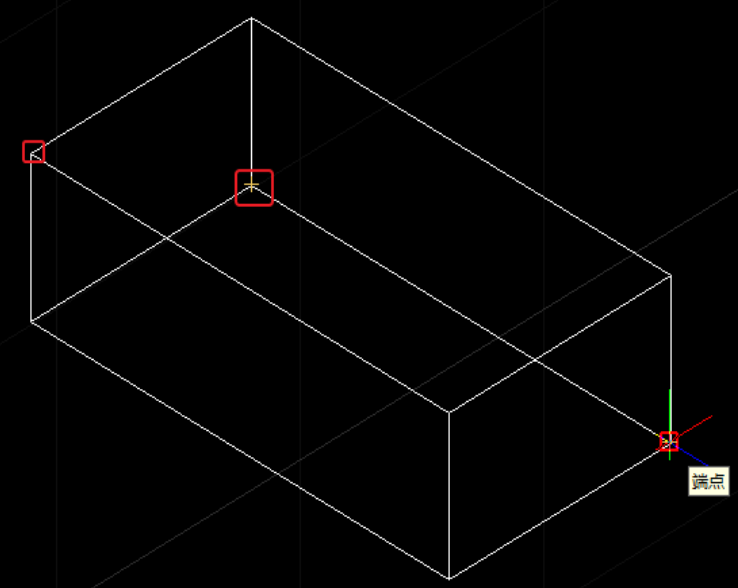
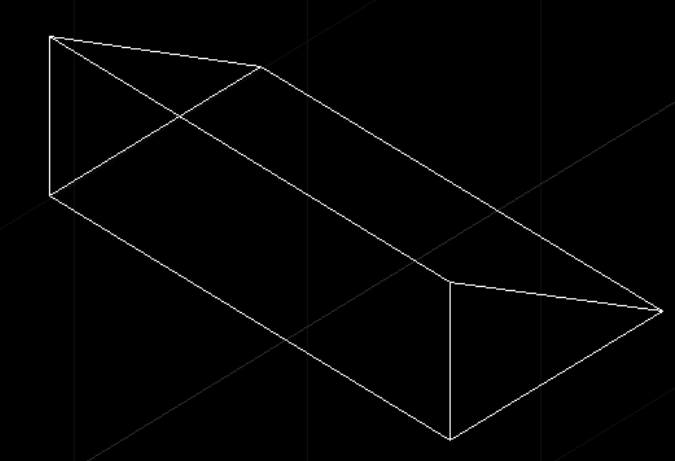
2.坐标系面。首先我们要利用坐标系命令“UCS”自定义坐标系原点。因为在绘图过程中,我们使用的是世界坐标系,所以坐标系与实体并没有相交,所以如果直接选择坐标系剖切命令你会发现并没有进行任何的剖切,因为坐标系与实体没有相交的地方。我们将坐标系定义到长方体的中心点,输入命令符“ZX”,选择ZX面上的一点,CAD软件就自动根据坐标系的”ZX”面进行剖切了。
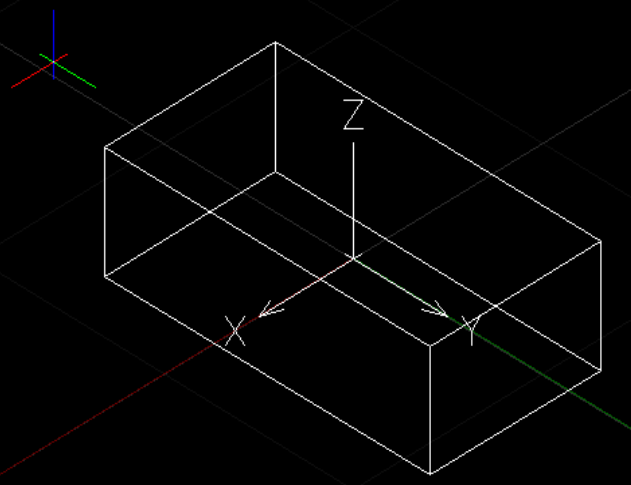
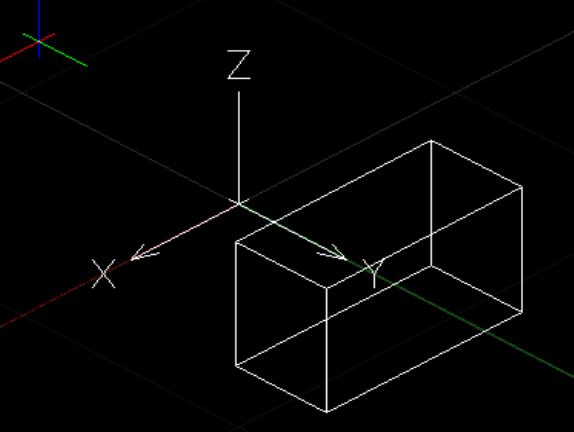
3.根据平面剖切。我们可以根据需要自定义一个与实体相交的面,然后输入剖切命令后选择“O”进行选择面剖切。比如这里,我们选择一个在中心的圆面进行剖切。
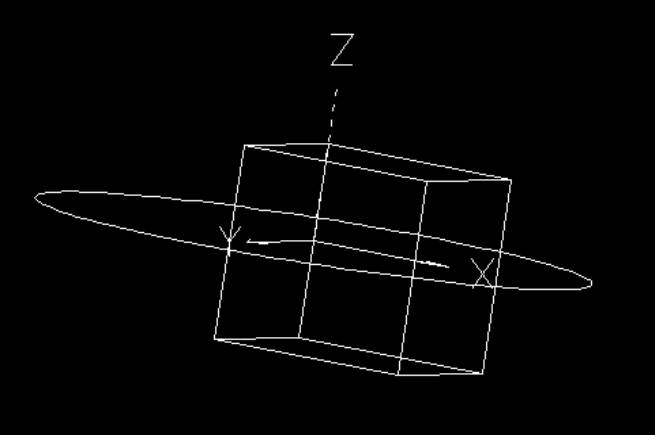
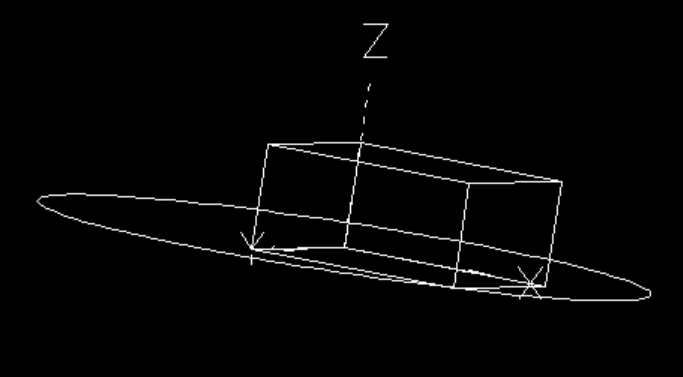
推荐阅读:CAD
推荐阅读:CAD下载


























